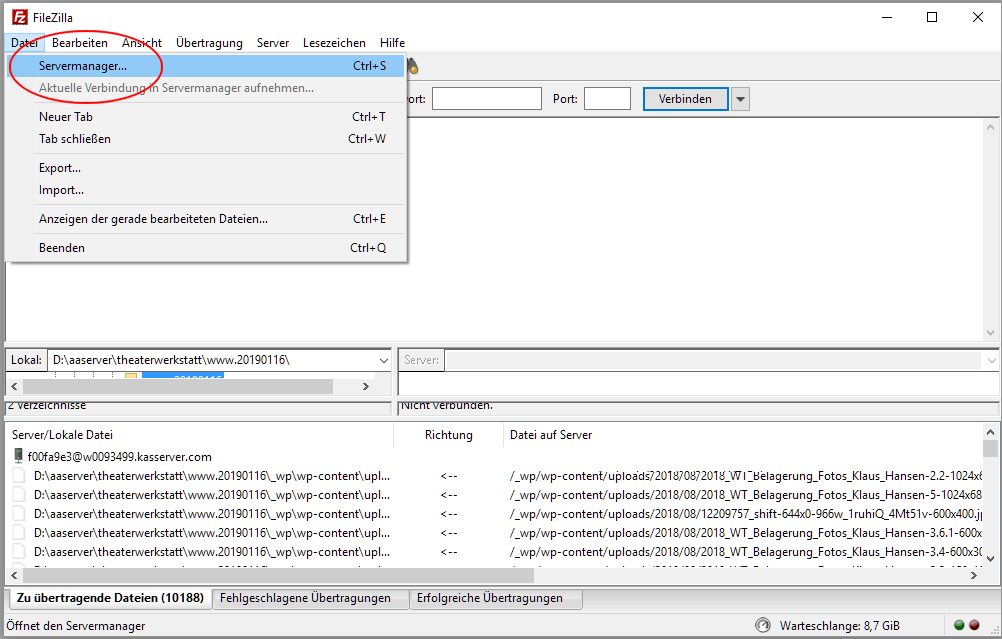So bekommt Ihr Zugriff auf die Dateien im internen StuRa-Netzwerk
- Schreibt eine Mail an edv@stura.uni-heidelberg.de, um euch für den Zugriff freischalten zu lassen.
- Filezilla (Client-Version) von https://filezilla-project.org/download.php?type=client herunterladen und installieren
- Es gibt schriftliche Anleitungen Videoanleitungen für Filezilla im Internet, z.B. auf https://www.youtube.com/watch?v=Tx-wE4fOpP4Diese zeigen die Benutzung allgemein, aber natürlich nicht im Speziellen für das Stura-Netzwerk. Daher hier eine kurze Anleitung speziell für’s Stura-Netzwerk:
- Filezilla öffnen, “Datei – Servermanager” wählen:
- Einen neuen Server erstellen und benennen, z.B. “Stura”
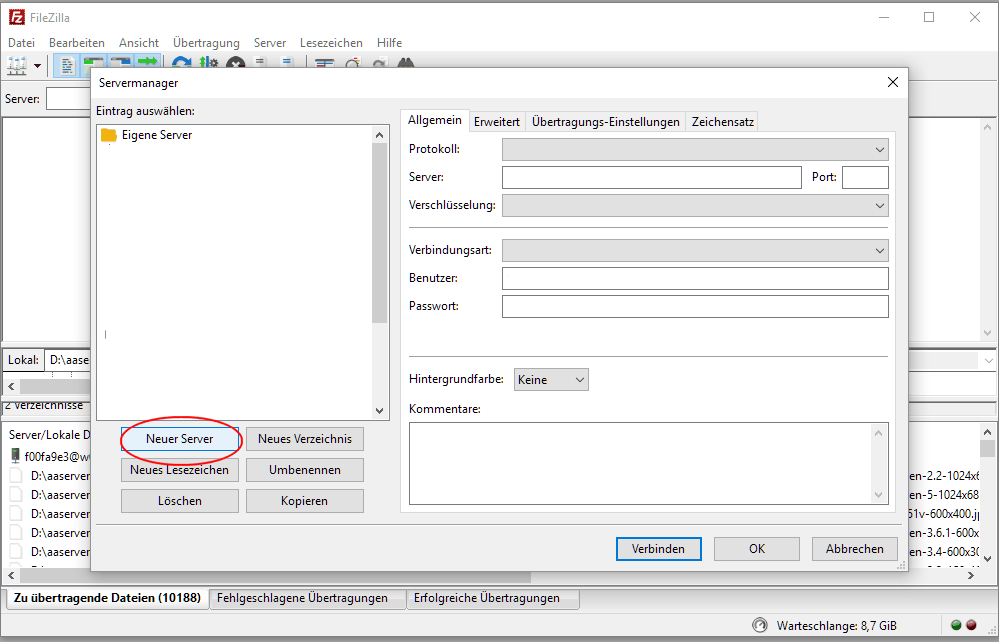
- Rechts oben ie folgenden Daten eingeben:
Protokoll: SFTP – SSH File Transfer Protokoll
Server: sherry.stura.uni-heidelberg.de
Verbindungsart: Normal
Benutzer:<dein Benutzername für die Stura-PCs>
Password: <dein Passwort für die Stura-PCs>
Dann mit “OK” abspeichern
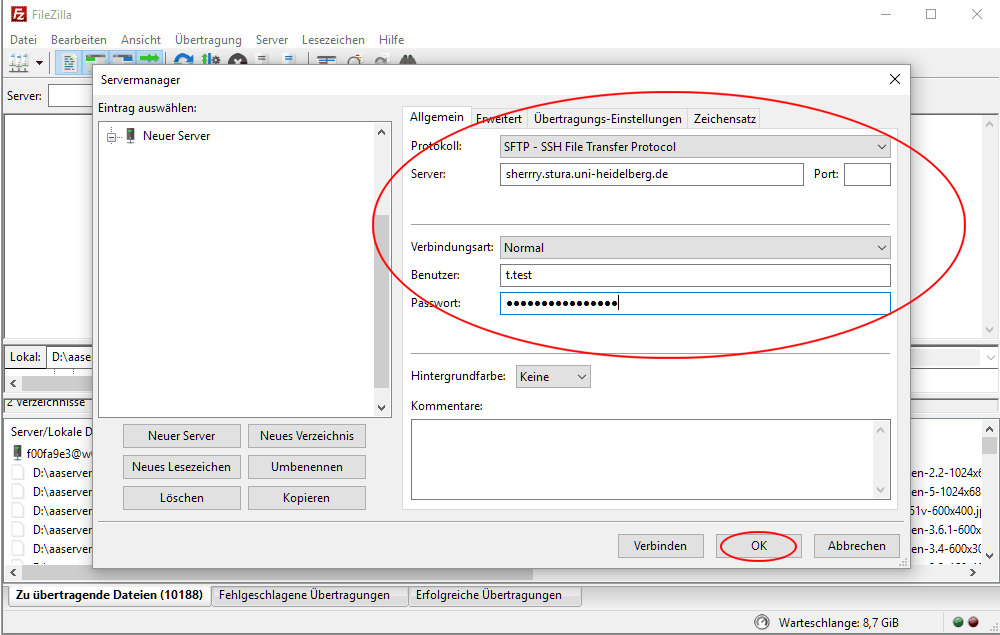
- Mit dem Icon unterhalb von “Datei” den Server auswählen und sich mit ihm verbinden
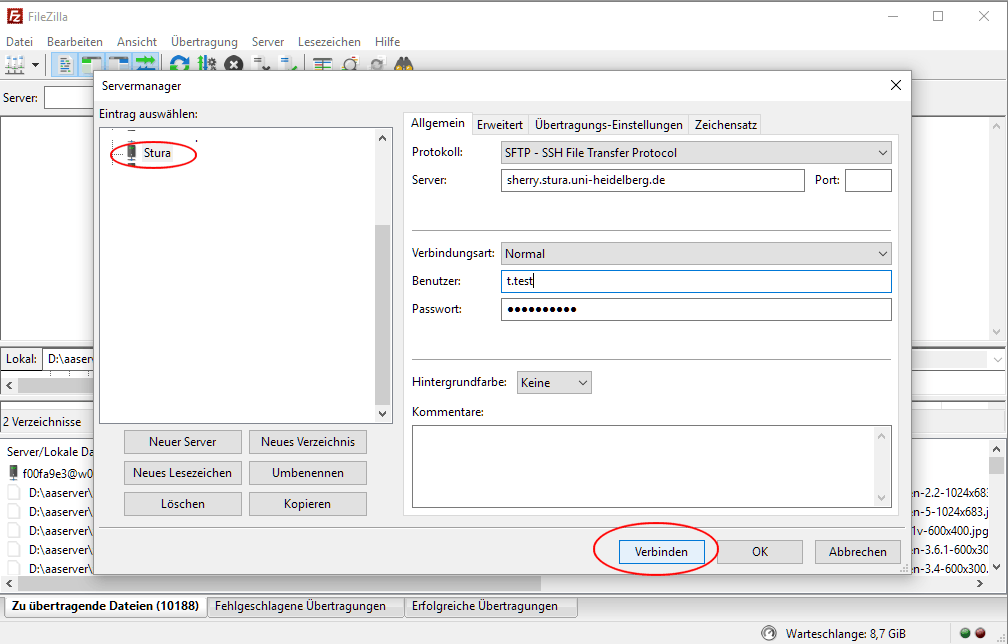
- Es erscheint ein Dateimanger in der bekannten zweigeteilten Ansicht, den man durch Drag’n Drop bedienen kann
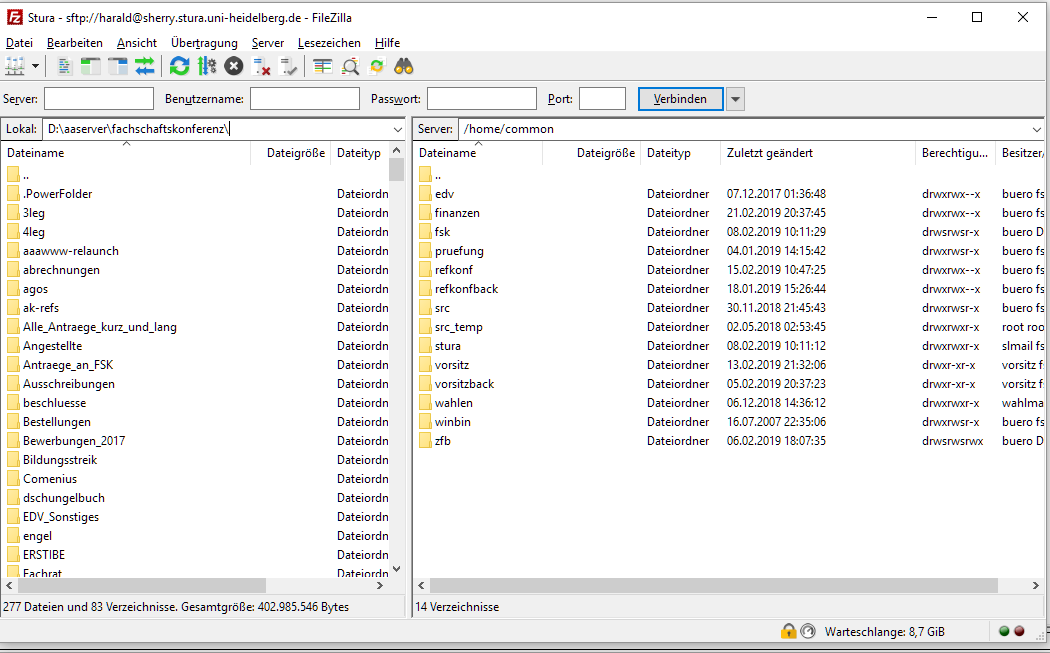
9. Achtung: es kann manchmal zu Problemen mit der Datei-Schreibberechtigung kommen. Wenn das passiert, schreibt an edv@stura.uni-heidelberg.de